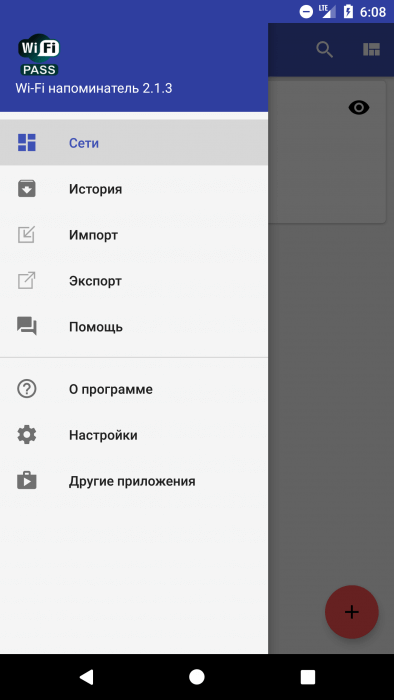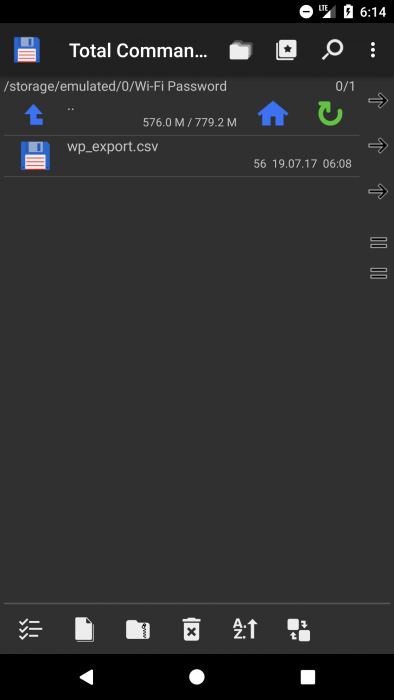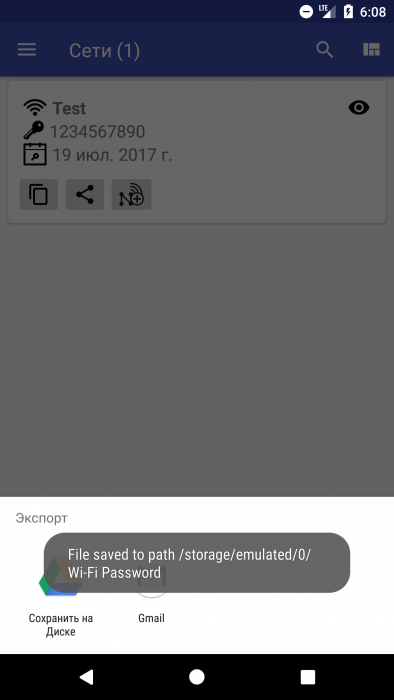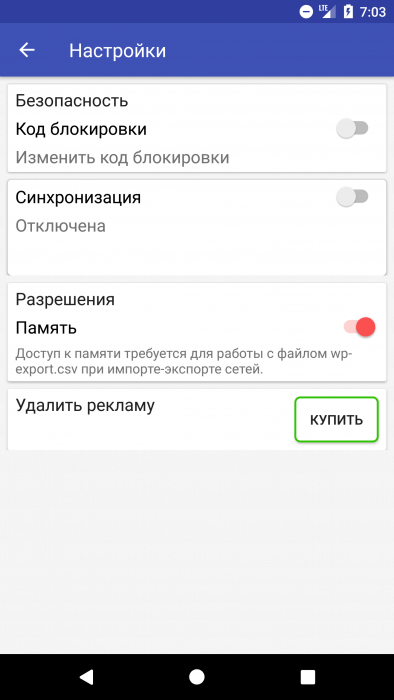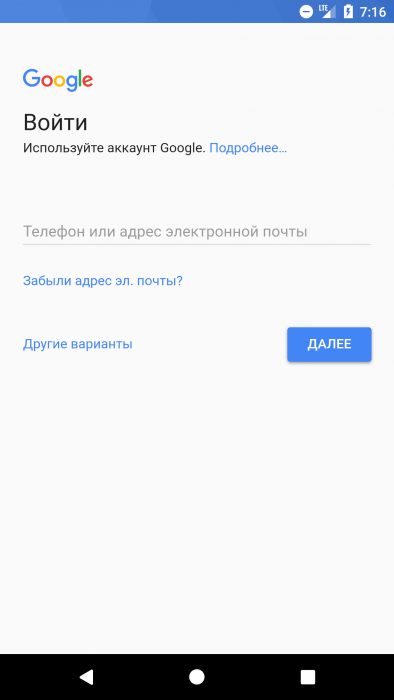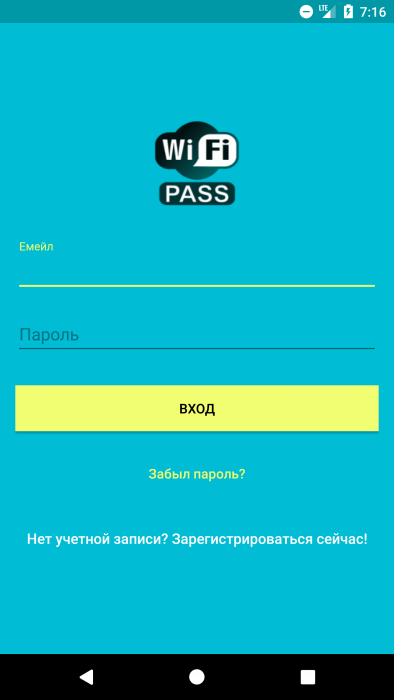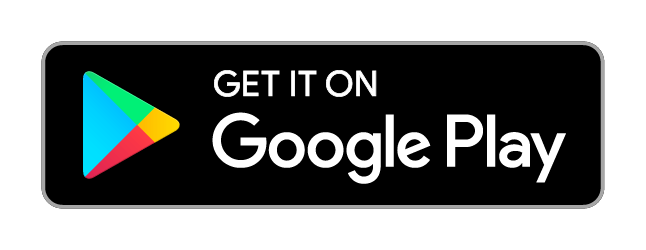- Где хранятся пароли от WiFi на Андроид
- Как просмотреть сохраненные пароли Wifi на Android — 4 лучших способа
- Super Manager
- ES File Explorer
- Wifi Password Recovery (Root)
- Просмотр сохраненных паролей Wi-Fi на Android
- Способ 1 (нужен ROOT)
- Способ 2 (нужен ROOT)
- Способ 3 (без ROOT)
- Где хранятся пароли от Wi-Fi сетей в Android устройстве?
- Менеджер паролей от Wi-Fi сетей
- Содержание
- О приложении
- Зачем приложению root-доступ?
- Что такое root?
- Что можно сделать в приложении без root-доступа?
- Где хранятся пароли от Wi-Fi сетей на Android-устройстве?
- Проблемы с шифрованием паролей на устройстве
- Как сделать backup в приложении?
- Как работает синхронизация в приложении?
Где хранятся пароли от WiFi на Андроид
Где хранятся пароли от WiFi на Андроид. Не редко случается такая ситуация, когда ваш смартфон подключен к WiFi сети, но вы не помните, какой пароль вводили. В результате у вас вроде есть доступ к WiFi, но подключить к ней еще одно устройство (например, планшет) вы уже не можете. К счастью из этой ситуации есть простой выход. Вы можете посмотреть пароль от WiFi на Андроид устройстве, которое уже подключено к беспроводной сети. В данной статье мы расскажем, как это можно сделать.
Первое о чем нужно сказать, это то, что описанный способ будет работать только на устройствах с ROOT доступом. Для того чтобы посмотреть пароль от WiFi на Андроиде необходим ROOT доступ, поскольку эта информация хранится в защищенной области внутренней памяти устройства.
Итак, если вас интересует, как посмотреть пароль от WiFi на Андроиде, то вам нужно скачать и установить приложение Root Browser . А с помощью данного приложения нужно зайти в папку data.
Дальше переходим в папку misc.
И откройте папку wifi. Это последний шаг по дереву каталогов.
После того как вы откроете папку wifi, вы увидите список файлов. Для того чтобы посмотреть пароль от WiFi на Андроид, нам нужно открыть файл под названием wpa_supplicant.conf. Вы можете открыть его в любом текстовом редакторе.
После открытия данного файла вы увидите всю информацию о WiFi сетях к которым вы подключали свое Андроид устройство.
В файле wpa_supplicant.conf информация о каждой WiFi сети выделена в блок с заголовком «network». В этом блоке есть ряд параметров. Нам больше всего интересны два из них. Это ssid – название беспроводной сети, и psk – пароль для доступа к сети. Скопировав от сюда пароль вы сможете заново подключиться к WiFi.
Если данный способ кажется, вам слишком сложным, или вам просто лень ходить по каталогам и искать нужный файл, то вы можете просто скачать и установить программу WiFi Key Recovery . Как и в предыдущем случае, для работы этого приложения нужен ROOT доступ.
Приложение WiFi Key Recovery автоматически находит файл wpa_supplicant.conf на вашем Андроид устройстве, анализирует его и выдает пользователю информацию о паролях от WiFi в удобном и понятном виде.
Кроме этого, в приложении WiFi Key Recovery доступен поиск по названию WiFi сети, что очень удобно, если у вас в файле wpa_supplicant.conf много записей о различных сетях, к которым вы подключались.
Источник
Как просмотреть сохраненные пароли Wifi на Android — 4 лучших способа
Android предлагает своим пользователям намного больше возможностей, чем любая другая мобильная операционная система. Но в то же время в нем отсутствуют некоторые основные функции. Например, Android не позволяет просматривать сохраненные Wi-Fi-сети на смартфоне. Несмотря на то, что Google ввел опцию просмотра паролей на Android 10, в старых версиях эта полезная функция по-прежнему отсутствует. Таким образом, чтобы найти их, придется использовать сторонние приложения.
С помощью нижеперечисленных методов можно легко восстановить утерянные пароли WiFi:
Super Manager
Это часто используемый файловый менеджер, который может получить доступ к корневой папке устройства без root-прав. Для того, чтобы просмотреть сохраненные пароли, нужно установить такие программы, как Root Explorer или Super Manager и сделать следующие шаги:
- Прежде всего, откройте выбранный проводник файлов и зайдите в папку data/misc/wifi .
- По указанному пути вы увидите документ wpa_supplicant.conf.
- Откройте его с помощью встроенной программы text/HTML (блокнот). В файле нужно найти SSID и PSK. SSID — это имя WiFi, а PSK — пароль.
ES File Explorer
По соображениям безопасности этот файловый менеджер больше не доступен в магазине Google Play. Поэтому необходимо загрузить приложение из стороннего магазина приложений. Его преимущество в том, что для получения доступа к корневой папке оно не требует root-прав.
- Загрузите и установите приложение на телефон Android и откройте его.
- Включите опцию «Root Explorer».
- Перейдите в корневую папку и найдите «Data».
- В разделе «Data» находится папка «Misc», которую нужно открыть.
- В папке WiFi находится документ wpa_supplicant.conf. Просто откройте его через блокнот.
- Здесь находятся все ваши SSID (сетевое имя) вместе с PSK (пароль).
Wifi Password Recovery (Root)
Это бесплатный инструмент, которому требуется root-доступ для восстановления сохраненных паролей на Android-смартфоне. Вы можете использовать его для копирования всех паролей Wi-Fi на устройстве.
Для начала необходимо загрузить и установить приложение на свой Android-смартфон с root-правами.
После установки необходимо предоставить Root Permissions.
Теперь вы можете увидеть все ваши сохраненные пароли Wi-Fi (SSID и Pass). Если пароль нужно скопировать, то просто нажмите на сеть и затем выберите «Copy password to clipboard».
ADB — это аналог CMD для Windows. Он позволяет управлять всеми функциями мобильных устройств, работающих на Android и чаще всего используется для прошивки или изменения настроек. Чтобы просмотреть сохраненные пароли:
Скачайте пакет Android SDK на компьютер с Windows и установите.
Включите USB-отладку на Android-устройстве и подключите его к ПК через кабель USB.
Затем перейдите в папку, в которую вы установили приложение. Теперь загрузите и установите на свой компьютер драйверы ADB с adbdriver.com.
В этой же папке, удерживая Shift, щелкните внутри нее кнопкой мыши (правой). Нажмите на «Open Command Windows Here».
Чтобы проверить, работает ли ADB, введите «adb devices». В нем будет список подключенных устройств.
Введите «adb pull /data/misc/wifi/wpa_supplicant.conf c:/wpa_supplicant.conf» и затем Enter. В папке Platform-tools, откройте wpa_supplicant.conf через блокнот и просмотрите все сохраненные SSID и Pass.
На видео: Как посмотреть пароль WiFi на Android
Источник
Просмотр сохраненных паролей Wi-Fi на Android
В данной статье Вы узнаете, как посмотреть пароль от Wi-Fi сети, к которой подключен Ваш телефон/планшет на Android. Сразу хотим предупредить, если на Вашем Android-устройстве не установлен ROOT, узнать пароль от Wi-Fi не получится, за исключением узкого круга устройств, для которых можно применить способ 3 (см. ниже). Если Вы не знаете, установлен ли ROOT на Вашем телефоне/планшете, смотрите способ 2.
Способ 1 (нужен ROOT)
Самый быстрый способ узнать пароль от Wi-Fi на рутированном Android-устройстве – установить специальное приложение из Google Play Маркет, например, WiFi Key Recovery.
Приложение выводит список всех сетей Wi-Fi, к которым когда-либо подключался телефон/планшет. В строке «psk» для каждой сети отображается пароль. Если нажать на сеть, появится контекстное меню, где можно скопировать пароль (Copy password), всю информацию о сети (Copy All) или сгенерировать QR код (Show QR Code), чтобы отсканировать другим телефоном/планшетом для подключения к Wi-Fi.
Способ 2 (нужен ROOT)
Принцип работы приложений для просмотра паролей от Wi-Fi сводится к анализу конфигурационного файла «/data/misc/wifi/wpa_supplicant.conf» в системе Android. Поэтому вместо их использования можно напрямую просмотреть этот файл. Для доступа к системным файлам нужен файловый менеджер с ROOT-доступом и встроенным текстовым редактором. Для этой цели вполне подойдет ES Проводник.
По умолчанию ROOT-доступ в ES Проводнике отключен, активировать его можно в боковой панели меню приложения. Кстати, если Вы не знаете, установлен ли ROOT на устройстве, при попытке включить этот режим ES Проводник уведомит Вас об этом. Если ROOT в системе не установлен приложение выдаст предупреждение, а если установлен – появится запрос на разрешение предоставления ROOT-прав приложению ES Проводник, в котором нужно нажать на кнопку «ПРЕДОСТАВИТЬ».
В той же боковой панели нажмите на пункт «Локальное хранилище > Устройство», перейдите в каталог «/data/misc/wifi» и найдите файл «wpa_supplicant.conf».
Скорее всего открыть этот файл в указанном месте не получится из-за ограничений прав доступа. Чтобы не модифицировать системный файл, нажмите и удерживайте его, пока рядом с ним не загорится зеленая галочка. Нажмите на пункт «Еще» внизу экрана и выберите из открывшегося списка пункт «Копировать в». По умолчанию приложение предложит скопировать в корень карты памяти или внешней памяти устройства (путь прописан в верху окна копирования).
Нажмите кнопку ОК и перейдите в указанное место, тапните по копии файла «wpa_supplicant.conf» и во всплывающем окне «Выбор» выберите пункт «ES Редактор». Найдите в тексте блок для сети, к которой Вы хотите узнать пароль.
Как видно, можно узнать пароль не только до текущей, но и до раннее подключенных сетей.
Способ 3 (без ROOT)
Как уже упоминалось выше, данный способ предназначен для узкого круга устройств, в которых поддержка просмотра пароля к Wi-Fi предоставляется самой системой Android. Например, телефоны Xiaomi позволяют поделиться паролем от Wi-Fi в настройках управления сетями, правда, отображают они этот пароль не в открытом виде, а как QR-код.
Вы можете установить на другой телефон, который нужно подключить к сети Wi-Fi, приложение для чтения QR-кодов, например, Barcode Scanner и отсканировать код.
Если же Вам нужно увидеть пароль, на тех же телефонах Xiaomi присутствует встроенное приложение «Сканер», позволяющее сканировать коды с изображений. Сделайте скриншот QR-кода (кнопки «Громкость -» + «Вкл./Выкл.») и откройте его с помощью программы «Сканер». Приложение отсканирует картинку и покажет результат. По умолчанию пароль отображается звездочками, тапните по нему, чтобы показать.
Если в телефоне нет предустановленного приложения «Сканер», отсканировать картинку можно с помощью приложения из Google Play Маркет – «QR Code Reader Extreme».
Источник
Где хранятся пароли от Wi-Fi сетей в Android устройстве?
Система Android так же как и остальные современные операционные системы, сохраняет настройки подключения Wi-Fi сетей, чтобы в последствии иметь возможность быстрого подключения к ним.
Не нарушая замыслов создателей этой системы, мы можем в своем приложении создать новое wifi соединение и подключить устройство к нему. Узнать пароли от ранее подключенных сетей мы не можем.
Таково ограничение безопасности, иначе вирусов для андроида было бы гораздо больше.
Но стоит вспомнить что внутри Android лежит ядро Linux. И хранятся пароли от беспроводных сетей в нем точно также в файле wpa_supplicant.conf. Доступ к этому файлу можно получить имея ROOT на устройстве. Обычно этот текстовый файл содержит информацию в не зашифрованном виде. Расположен на устройстве по пути :
или иногда по пути:
Первый путь встречается очень часто, но иногда производители устройств меняют месторасположение системных файлов.Имя файла останется таким же, поэтому придется просто походить по папкам в поисках.
Вот содержимое файла :
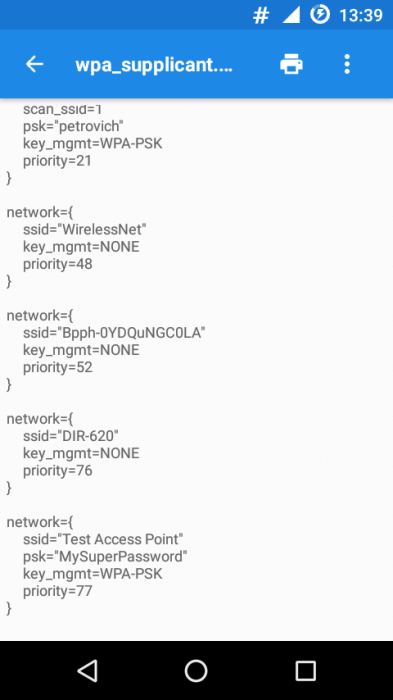
Для более быстрого доступа к этой информации я написал своё приложение «Напоминатель паролей от Wi-Fi». Оно доступно по ссылке в Google Play https://play.google.com/store/apps/details?id=com.rusdelphi.wifipassword
В нем можно сделать архив известных сетей или быстро поделиться wifi подключением с другом.
Часто пользователи жалуются на то, что поле psk содержит пароли в зашифрованном виде.
Вот пример экрана с такого устройства:
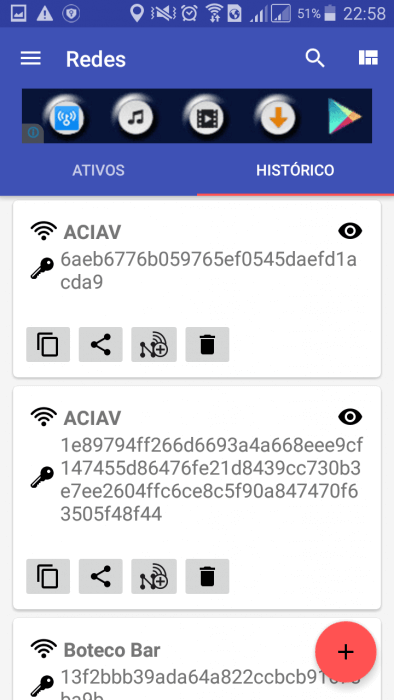
Источник
Менеджер паролей от Wi-Fi сетей
Содержание
О приложении
Забываете пароли от сети Wi-Fi? Приложение «Менеджер паролей от Wi-Fi сетей» Вам поможет добавить, сохранить и поделиться всеми сетями которые Вы используете. Синхронизируйте сети на разных устройствах через учетную запись. Поддерживаются 2 типа авторизации: с помощью учетной записи Google или через аутентификацию по email-паролю.
Приложение работает как менеджер паролей от беспроводных сетей, с дополнительными функциями. Приложение бесплатное, работает без root.
Ранняя версия называлась “Напоминатель паролей от Wi-Fi”, совместимость с файлом импорта истории wifi_pass_export.csv сохраняется, поэтому можно перенести информацию с ранних версий приложения.
Данное приложение не является взломщиком паролей от Wi-Fi сетей и подборщиком паролей от роутера. Приложение полностью легальное и позволяет работать с уже известными Вам Wi-Fi паролями.
Внимание! При случайном удалении сети с устройства, Вы сможете легко восстановить и подключиться к сети, прямо через приложение.
Удобное и функциональное приложение «Менеджер паролей от Wi-Fi сетей» позволит быстро и беспрепятственно посмотреть и поделиться паролем. Синхронизация через аккаунт сэкономит Ваше время и перенесет ранее занесенные сети на другие устройства.
Теперь все пароли собраны в одном месте!
Зачем приложению root-доступ?
Если на Вашем устройстве имеется root-доступ, то у приложения появится больше функций, позволяющих работать с Wi-Fi сетями, поскольку у него появится доступ к системным файлам Android.
Дополнительные функции при наличии на устройстве root прав следующие:
- приложение автоматически добавляет ранее используемые сети Wi-Fi в приложение;
- при каждой новой подключенной сети, приложение обновит список сохраненных паролей на устройстве;
- в случае удаления одной или нескольких сетей с приложения, права администратора будут запрашивать разрешения на обратное добавление, так как данные по этим сетям сохранены на Вашем устройстве.
Что такое root?
Поскольку Android построен на ядре Linux, ему досталась в наследство одна из особенностей ОС – привилегированный пользователь (или root), который имеет права на выполнение любых операций в системе, в том числе удаление и изменение системных файлов. В Android же под root-доступом понимается собственно привилегированный доступ (права суперпользователя), благодаря которому пользователь получает полный контроль над своим устройством.
Root-доступ предоставляет следующие преимущества:
- Изменения файлов системы и приложений;
- Установка самых разных приложений, которые для своей работы требуют root;
- Перепрошивание устройства;
- Удаление приложений, вшитых в прошивку;
- Использование дополнительных функций Android;
- Улучшение быстродействия с помощью специальных приложений.
Подробнее о том, каким бывает root и как его получить, можно прочитать здесь.
Что можно сделать в приложении без root-доступа?
Приложение позволяет Вам выполнять следующие действия:
- Добавлять, удалять или отправлять свою точку доступа;
- Копировать пароль выбранной сети в буфер обмена;
- Отправлять в другие приложения текстовые данные: имя сети (SSID) и пароль;
- Создавать картинку с QR-кодом, содержащим параметры подключения к Wi-Fi сети;
- Быстро находить известную сеть из списка;
- Быстро подключаться к уже известной сети;
- Сделать резервную копию в файл wp_export.csv;
- Импортировать историю из файлов wifi_pass_export.csv.
Где хранятся пароли от Wi-Fi сетей на Android-устройстве?
Система Android, так же, как и остальные современные операционные системы, сохраняет настройки подключения Wi-Fi сетей, чтобы впоследствии иметь возможность быстрого подключения к ним.
Не нарушая замыслов создателей этой системы, мы можем в своем приложении создать новое Wi-Fi соединение и подключить устройство к нему. Узнать пароли от ранее подключенных сетей мы не можем.
Таково ограничение безопасности, иначе вирусов для Android было бы гораздо больше.
Но стоит вспомнить, что внутри Android лежит ядро Linux. И хранятся пароли от беспроводных сетей в нем точно также в файле wpa_supplicant.conf. Доступ к этому файлу можно получить имея ROOT на устройстве. Обычно этот текстовый файл содержит информацию в не зашифрованном виде. Расположен на устройстве по пути:
Первый путь встречается очень часто, но иногда производители устройств меняют месторасположение системных файлов. Имя файла останется таким же, поэтому придется просто походить по папкам в поисках.
Вот содержимое файла:
Пароль находится в поле psk. Если сеть открытая, то поле psk отсутствует.
Проблемы с шифрованием паролей на устройстве
Часто пользователи жалуются на то, что поле psk содержит пароли в зашифрованном виде.
Вот пример экрана с такого устройства:
Обычно такая ошибка появляется у пользователей Samsung устройств (например Samsung Galaxy S5).
Для того, чтобы отключить шифрование на устройстве, нужно выполнить следующие действия:
- Открыть файл build.prop, расположенный в папке /system.
- Найти в нём параметр ro.securestorage.support. Он отвечает за то, будут ли шифроваться пароли от сетей или нет.
- Изменить его значение с true на false.
- Перезагрузить устройство.
Как сделать backup в приложении?
Резервная копия поможет сохранить Ваши сети в случае, если приложение было переустановлено или установлено на новом устройстве. Также сохранёнными сетями можно поделиться со своими друзьями и знакомыми.
Для того, чтобы создать резервную копию имеющихся сетей, нужно открыть меню и выбрать в нём пункт «Экспорт«.
После этого по указанному во всплывающем сообщении пути будет создан файл wp_export.csv, содержащий данные о сетях.
Если есть необходимость, данный файл можно также сохранить через различные приложения (например, отправить его по почте или сохранить в соц. сетях).
Чтобы восстановить данные о сетях из файла резервной копии, достаточно лишь в меню приложения выбрать пункт «Импорт» и через любой файловый менеджер, установленный на Вашем устройстве, выбрать файл wp_export.csv.
Как работает синхронизация в приложении?
Синхронизация позволяет Вам сети, сохранённые на одном устройстве, использовать на другом через использование одной учётной записи.
Для того, чтобы включить синхронизацию, необходимо в меню приложения выбрать пункт «Настройки«.
В открывшемся окне нужно нажать на кнопку в поле «Синхронизация«, после чего приложение предложит авторизироваться. Сделать это можно двумя способами:
- Через аккаунт Google;
- Через встроенную аутентификацию (пользователь может зарегистрировать учётную запись и авторизироваться через неё).
Если выбрать способ через аккаунт Google, то приложение попытается подключиться или попросит ввести учётные данные для входа, если Вы не авторизованы.
Если выбрать второй способ, то необходимо будет создать учётную запись (если таковой нет) и только затем авторизироваться в приложении.
После успешной авторизации Вы сможете синхронизировать свои сети с приложениями на других устройствах, войдя на них под той же учётной записью.
Приложение Менеджер паролей от Wi-Fi сетей доступно в Google Play, поэтому вы можете скачать его, перейдя по ссылке, представленной ниже.
Источник